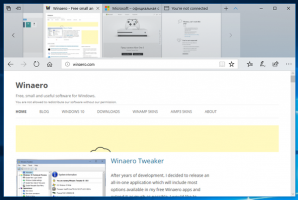Windows 10'da Metin İmleci Gösterge Boyutunu Değiştirin
Windows 10'da Metin İmleci Gösterge Boyutu Nasıl Değiştirilir
Not Defteri'nde, Word'de veya başka bir metin düzenleyicide bir metin yazmaya başladığınızda, imleciniz yanıp sönen bir çizgiye dönüşür. Bu nedenle, bazı kullanıcılar bir sunum sırasında veya bir eğitim ortamında ekranda büyük miktarda metnin ortasında metin imlecini bulma sorunu yaşarlar. Yeni Metin imleci göstergesi, istediğiniz zaman nerede olursanız olun metin imlecini görmenize ve bulmanıza yardımcı olur. Boyutunu belirtebilirsiniz.
ile başlayan Windows 10 yapı 18945, yapabilirsiniz yeni Metin imleci göstergesini etkinleştir bu, istediğiniz zaman nerede olursanız olun metin imlecini görmenize ve bulmanıza yardımcı olacaktır. Metin imleci göstergesi için çeşitli boyutlardan seçim yapabilir ve görmenizi kolaylaştıran bir renk yapabilirsiniz. Veya metin imleci göstergenizin rengini kişisel tercihinize göre kişiselleştirin.
Metin İmleç göstergesinin boyutunu değiştirmekle ilgileniyorsanız, Ayarlar veya Kayıt Tweak'i kullanabilirsiniz. Her iki yöntemi de gözden geçirelim.
Windows 10'da Metin İmleç Gösterge Boyutunu Değiştirmek için,
- Aç Ayarlar uygulaması.
- Erişim kolaylığı -> Metin İmleci'ne gidin.
- Sağda, bkz. Metin imleci göstergesini kullan Bölüm.
- konumunu ayarlayın Metin imleci gösterge boyutu kaydırıcısını değiştir. Değer 1 (en küçük) ila 5 (en yüksek) aralığında olabilir.
Bitirdiniz. İşte bazı ekran görüntüleri.
En büyük (5):
Varsayılan (3):
En küçük (1):
Alternatif olarak, bir Registry tweak ile özelliği etkinleştirebilir veya devre dışı bırakabilirsiniz.
Registry Tweak ile Metin İmleci Gösterge Boyutunu Değiştirin
- Aşağıdaki ZIP arşivini indirin: ZIP arşivini indir.
- İçeriğini herhangi bir klasöre çıkarın. Dosyaları doğrudan Masaüstüne yerleştirebilirsiniz.
- Dosyaların engelini kaldırın.
- Birleştirmek için aşağıdaki kümedeki dosyalardan birine çift tıklayın.
- Metin İmleci Gösterge Boyutunu 5.reg Olarak Ayarlayın
- Metin İmleci Gösterge Boyutunu 4.reg Olarak Ayarlayın
- Metin İmleci Gösterge Boyutunu 3.reg Olarak Ayarlayın
- Metin İmleci Gösterge Boyutunu 2.reg Olarak Ayarlayın
- Metin İmleci Gösterge Boyutunu 1.reg Olarak Ayarlayın
Bitirdiniz!
Nasıl çalışır
Yukarıdaki Kayıt dosyaları, Kayıt şubesini değiştirir:
[HKEY_CURRENT_USER\SOFTWARE\Microsoft\Erişilebilirlik\İmleç Göstergesi]
İpucu: Nasıl yapılacağını görün tek tıklamayla bir Kayıt Defteri anahtarına gidin.
Orada, ayarlamanız gerekir GöstergeTürü 32 bit DWORD değeri
- 1 = Boyut 1 (küçük)
- 2 = Boyut 2
- 3 = Boyut 3
- 4 = Boyut 4
- 5 = Boyut 5 (büyük)
Not: Olsanız bile 64 bit Windows çalıştıran yine de 32 bitlik bir DWORD değeri oluşturmalısınız.
Bu kadar.
İlgili Makaleler:
- Windows 10'da yeni Metin imleci göstergesini etkinleştirin
- Windows 10'da Fare İşaretçisi Rengini Değiştirin
- Windows 10'da tek tıklamayla güzel imleçler elde edin
- Windows 10'da İmleç Kalınlığını Değiştirin
- Windows 10'da Fare İmlecine Gece Işığı Uygulayın
- Windows 10 temalarının fare imleçlerini değiştirmesini önleyin